жӮЁеҘҪпјҢзҷ»еҪ•еҗҺжүҚиғҪдёӢи®ўеҚ•е“ҰпјҒ
жӮЁеҘҪпјҢзҷ»еҪ•еҗҺжүҚиғҪдёӢи®ўеҚ•е“ҰпјҒ
еҰӮдҪ•е®үиЈ…е’ҢдҪҝз”ЁMobaXtermпјҹй’ҲеҜ№иҝҷдёӘй—®йўҳпјҢиҝҷзҜҮж–Үз« иҜҰз»Ҷд»Ӣз»ҚдәҶзӣёеҜ№еә”зҡ„еҲҶжһҗе’Ңи§Јзӯ”пјҢеёҢжңӣеҸҜд»Ҙеё®еҠ©жӣҙеӨҡжғіи§ЈеҶіиҝҷдёӘй—®йўҳзҡ„е°ҸдјҷдјҙжүҫеҲ°жӣҙз®ҖеҚ•жҳ“иЎҢзҡ„ж–№жі•гҖӮ
е®үиЈ…е®ҢжҲҗеҗҺеҰӮдёӢеӣҫ

еҰӮжһңйҒҮеҲ°иҝҷдёӘй—®йўҳпјҢзӣҙжҺҘзӮ№Ignoreе°ұеҸҜд»Ҙиҝӣе…ҘдәҶгҖӮгҖӮгҖӮ
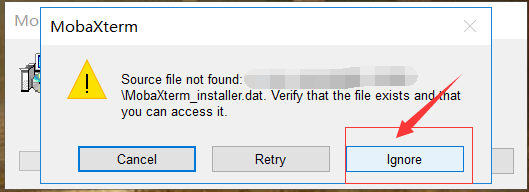
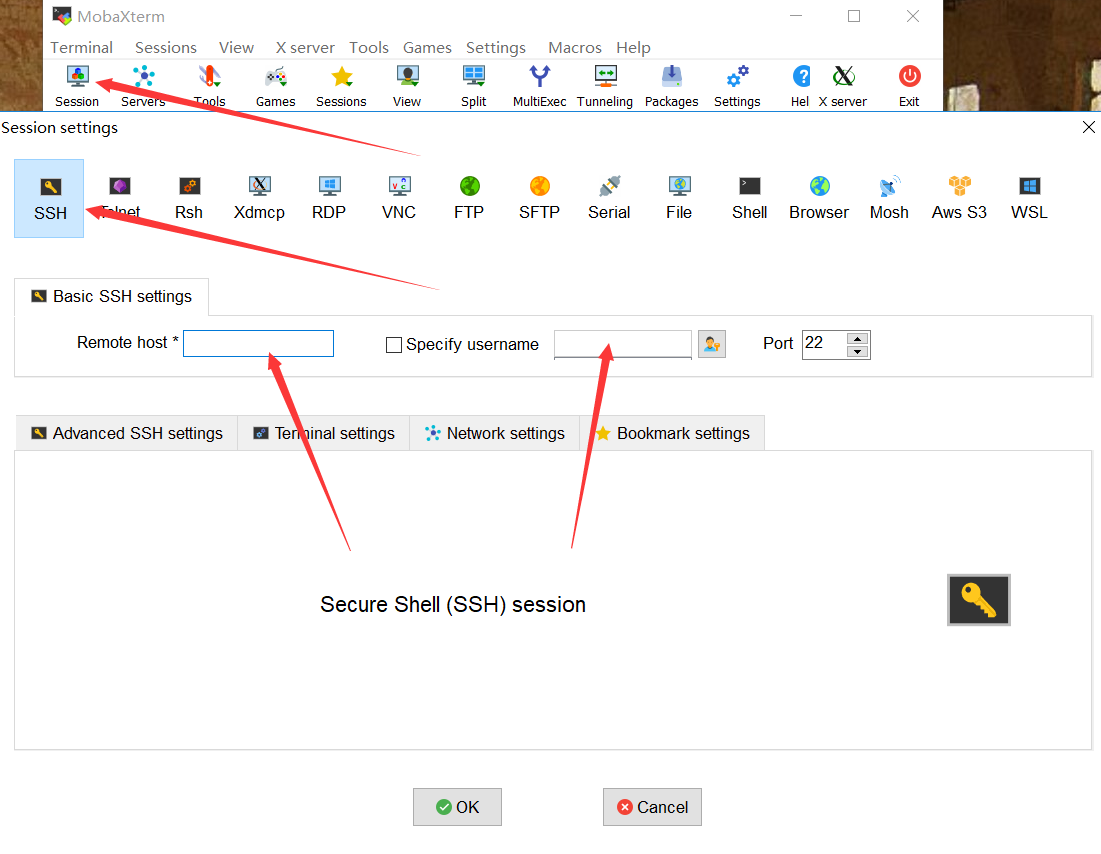
гҖҖгҖҖ1 еҚ•еҮ»е·ҰдёҠи§’зҡ„вҖқSessionвҖқжҢүй’®
гҖҖгҖҖ2 еңЁеј№еҮәжЎҶдёӯзӮ№еҮ»вҖңSSHвҖқйҖүйЎ№
гҖҖгҖҖ3 еңЁвҖңRemote hostвҖқдёӯиҫ“е…Ҙз»‘е®ҡзҡ„еј№жҖ§IP еҖј
гҖҖгҖҖ4 еӢҫйҖүвҖңSpecify usernameвҖқ并иҫ“е…Ҙз”ЁжҲ·еҗҚ
гҖҖгҖҖ5 зӮ№еҮ» OKпјҢиҫ“е…Ҙ password пјҢеӣһиҪҰиҝӣе…ҘжҺ§еҲ¶еҸ°
еҰӮдёӢпјҢе°ұжҳҜMobaxtermз•ҢйқўдәҶпјҢжҒӯе–ңдҪ е·Із»Ҹе®ҢжҲҗдәҶжңҖйҮҚиҰҒзҡ„дёҖжӯҘгҖӮгҖӮ
еҸідҫ§жҳҜжҺ§еҲ¶еҸ°е·Ұдҫ§жҳҜе…¶еӣҫеҪўеҢ–з•Ңйқў
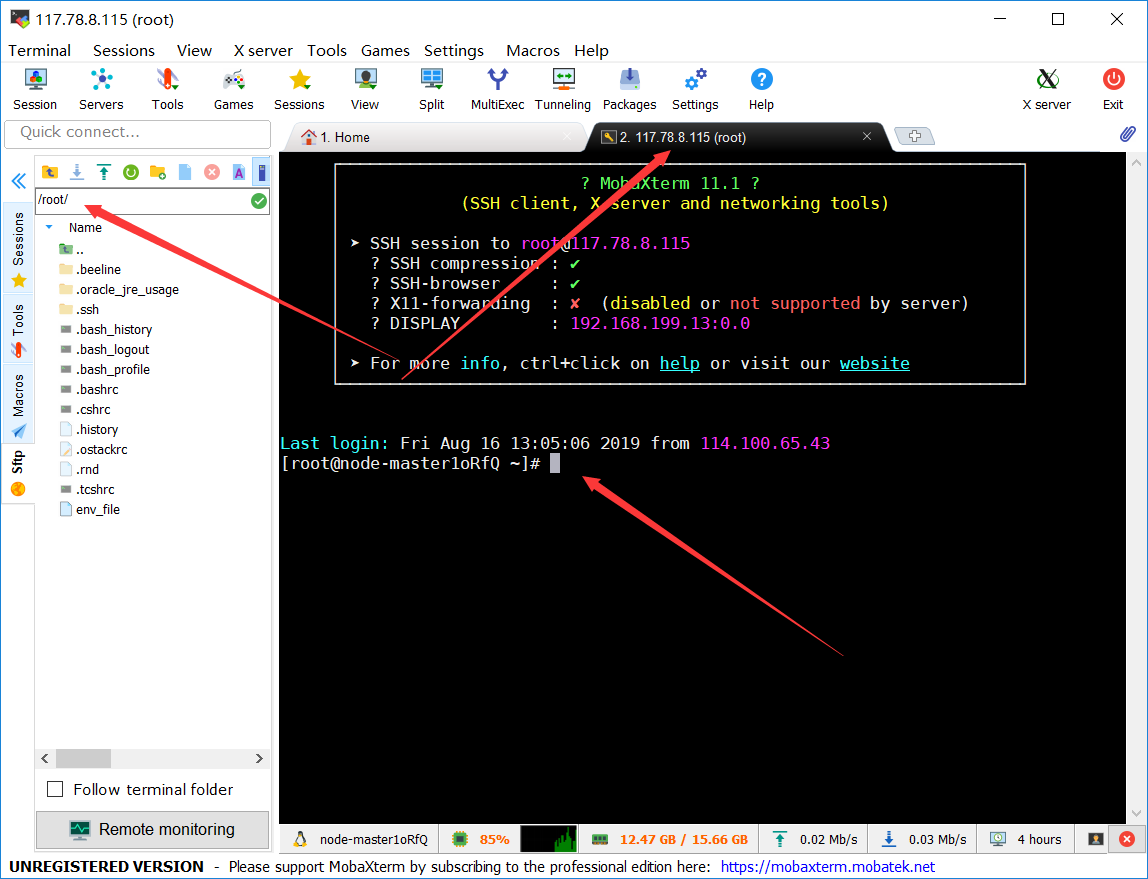
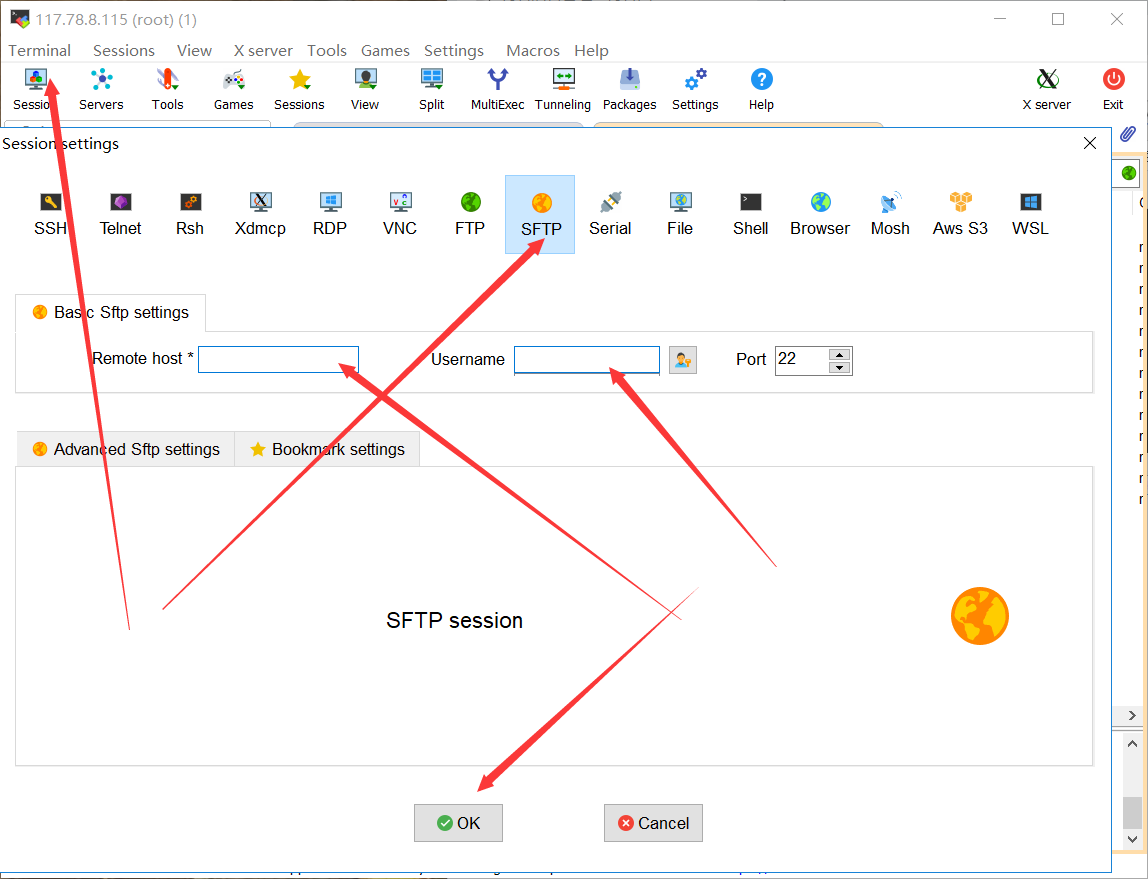
гҖҖгҖҖ1 еҚ•еҮ»е·ҰдёҠи§’зҡ„вҖқSessionвҖқжҢүй’®
гҖҖгҖҖ2 еңЁеј№еҮәжЎҶдёӯзӮ№еҮ»вҖңsftp"йҖүйЎ№
гҖҖгҖҖ3 еңЁвҖңRemote hostвҖқдёӯиҫ“е…ҘжҺ§еҲ¶еҸ°зҡ„еј№жҖ§IP еҖј
гҖҖгҖҖ4 еӢҫйҖүвҖңusernameвҖқ并иҫ“е…Ҙз”ЁжҲ·еҗҚ
гҖҖгҖҖ5 зӮ№еҮ»OKпјҢиҫ“е…ҘpasswordпјҢеӣһиҪҰиҝӣе…ҘжҺ§еҲ¶еҸ°зҡ„еӣҫиЎҢеҢ–з•Ңйқў
ж–Ү件жӢ–жӢҪдёҠдј жү“ејҖ Mobaxterm е·Ҙе…·зҡ„жҺ§еҲ¶еҸ°пјҢзӮ№еҮ» sftp ж ҸпјҢеҲҮжҚўеҲ°жҺ§еҲ¶еҸ°зҡ„еӣҫеҪўеҢ–з•ҢйқўгҖӮMobaxterm ж”ҜжҢҒж–Ү件д»Һжң¬ең°еҲ°жҺ§еҲ¶еҸ°зҡ„жӢ–жӢҪдёҠдј гҖӮзӮ№еҮ»дёҠдј  зҡ„жҢүй’® пјҢйҖүдёӯдёӢиҪҪзҡ„ jar еҢ…пјҢдёҠдј еҲ°жҺ§еҲ¶еҸ°зҡ„е®үиЈ…зӣ®еҪ•гҖӮ
зҡ„жҢүй’® пјҢйҖүдёӯдёӢиҪҪзҡ„ jar еҢ…пјҢдёҠдј еҲ°жҺ§еҲ¶еҸ°зҡ„е®үиЈ…зӣ®еҪ•гҖӮ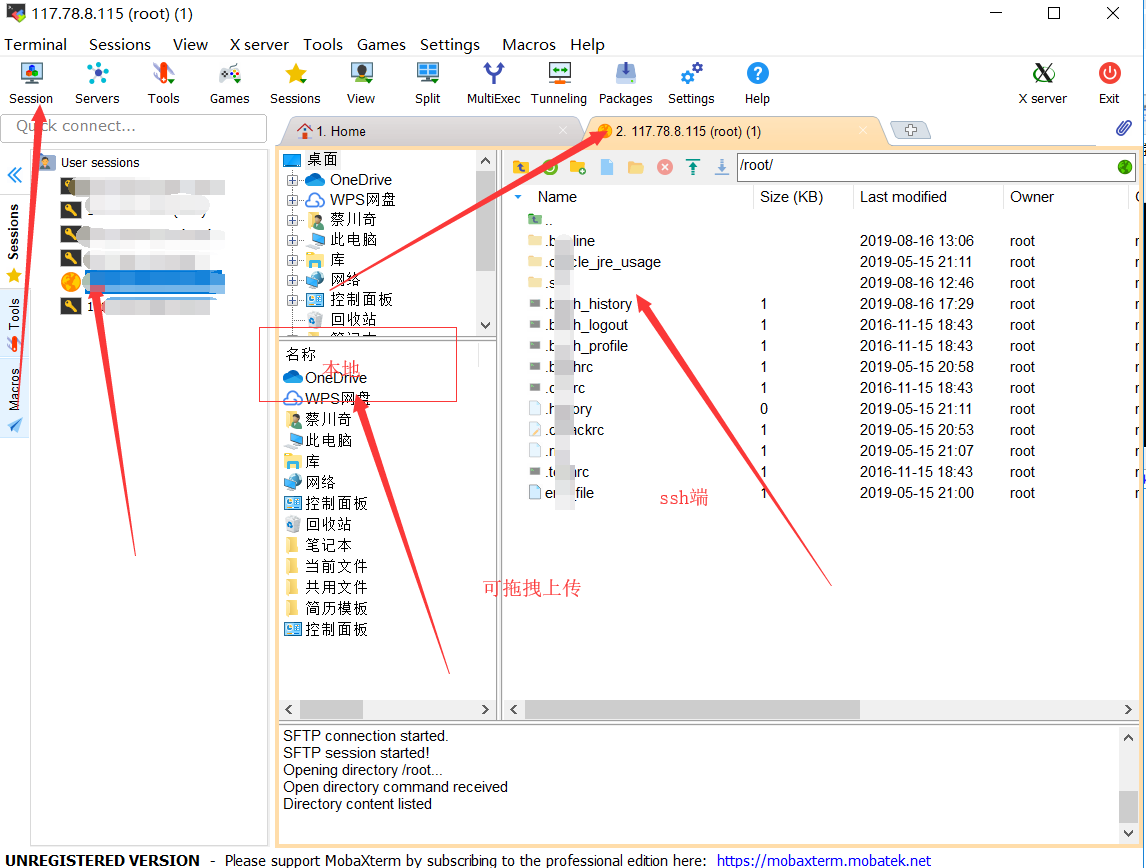 жңҖеҗҺпјҢдҪ е°ұеҸҜд»Ҙз”ЁLinuxзҡ„е‘Ҫд»ӨжқҘж“ҚдҪңжҺ§еҲ¶еҸ°дәҶгҖӮ
жңҖеҗҺпјҢдҪ е°ұеҸҜд»Ҙз”ЁLinuxзҡ„е‘Ҫд»ӨжқҘж“ҚдҪңжҺ§еҲ¶еҸ°дәҶгҖӮ
е…ідәҺеҰӮдҪ•е®үиЈ…е’ҢдҪҝз”ЁMobaXtermй—®йўҳзҡ„и§Јзӯ”е°ұеҲҶдә«еҲ°иҝҷйҮҢдәҶпјҢеёҢжңӣд»ҘдёҠеҶ…е®№еҸҜд»ҘеҜ№еӨ§е®¶жңүдёҖе®ҡзҡ„её®еҠ©пјҢеҰӮжһңдҪ иҝҳжңүеҫҲеӨҡз–‘жғ‘жІЎжңүи§ЈејҖпјҢеҸҜд»Ҙе…іжіЁдәҝйҖҹдә‘иЎҢдёҡиө„и®Ҝйў‘йҒ“дәҶи§ЈжӣҙеӨҡзӣёе…ізҹҘиҜҶгҖӮ
е…ҚиҙЈеЈ°жҳҺпјҡжң¬з«ҷеҸ‘еёғзҡ„еҶ…е®№пјҲеӣҫзүҮгҖҒи§Ҷйў‘е’Ңж–Үеӯ—пјүд»ҘеҺҹеҲӣгҖҒиҪ¬иҪҪе’ҢеҲҶдә«дёәдё»пјҢж–Үз« и§ӮзӮ№дёҚд»ЈиЎЁжң¬зҪ‘з«ҷз«ӢеңәпјҢеҰӮжһңж¶үеҸҠдҫөжқғиҜ·иҒ”зі»з«ҷй•ҝйӮ®з®ұпјҡis@yisu.comиҝӣиЎҢдёҫжҠҘпјҢ并жҸҗдҫӣзӣёе…іиҜҒжҚ®пјҢдёҖз»ҸжҹҘе®һпјҢе°Ҷз«ӢеҲ»еҲ йҷӨж¶үе«ҢдҫөжқғеҶ…е®№гҖӮ